Forfatter:
Louise Ward
Oprettelsesdato:
4 Februar 2021
Opdateringsdato:
1 Juli 2024
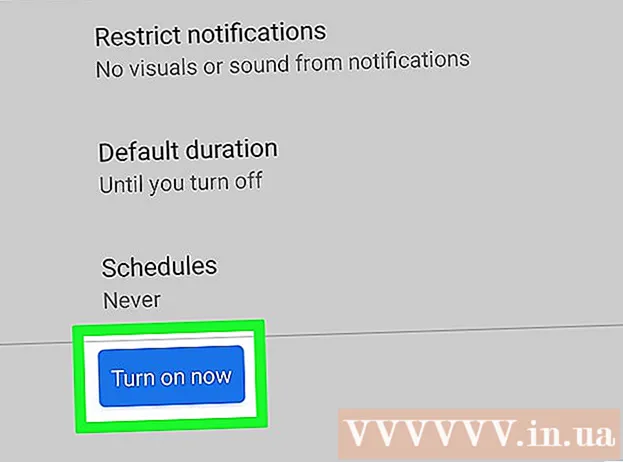
Indhold
Denne wikiHow lærer dig, hvordan du blokerer for alle indgående opkald på din Android-telefon. For standard Android-enheder kan du blokere opkald ved hjælp af opkaldsappen. Med Samsung Galaxy og Google Pixel kan du gøre det ved at aktivere tilstanden Forstyr ikke.
Trin
Metode 1 af 3: På Android 8.1 og 9.0
(Indstilling). Du kan åbne menuen Indstillinger ved at trykke på tandhjulsikonet i Apps-skuffeskuffen eller stryge nedad fra toppen af skærmen og vælge tandhjulsikonet.
- Hvis du bruger et andet tema på din Samsung Galaxy-enhed, vil appen Indstillinger sandsynligvis ikke være tandhjulsikonet.

Kantindstilling "Forstyr ikke". Denne tilstand slår alle opkald og alarmer fra.- Tryk på for at tilpasse tilstanden Forstyr ikke Forstyr ikke i menuen Indstillinger, og vælg derefter Tillad undtagelser (Undtagelser er tilladt). Vælge Brugerdefinerede (Kan tilpasses), og tryk på afbryderknappen for at aktivere de ønskede funktioner. Du kan tillade hændelses- og opgaveadvarsler, påmindelser og gentagne opkald. Derudover kan vi også tillade opkald og beskeder at komme fra vores yndlings kontakter eller kontakter.
- Du kan også aktivere tilstanden Forstyr ikke fra hurtigmenuen. For at få adgang til hurtigadgangsmenuen skal du stryge ned fra toppen af skærmen med to fingre. En liste over hurtigadgangsikoner vises, du kan stryge til venstre eller højre på ikonerne for at se alle siderne. Find og klik på knappen "Forstyr ikke" med et cirkelikon med en lige linje igennem.
Metode 3 af 3: På Google Pixel

. Du kan åbne menuen Indstillinger ved at trykke på tandhjulsikonet i appskuffen til Apps-skuffe eller stryge nedad fra toppen af skærmen og vælge ikonet.- Hvis du bruger et andet tema på din Google Pixel-enhed, vil appen Indstillinger sandsynligvis ikke være tandhjulsikonet.
Klik på Lyd (Lyd). Dette er den anden mulighed i menuen Indstillinger ved siden af højttalerikonet.

Klik på Forstyr ikke. Denne mulighed er i menuen Lydindstillinger under lydstyrkebjælkerne.
Rul ned og tryk på Tænd nu (Tænd for det nu). Denne blå knap er nederst på siden Forstyr ikke. Forstyr ikke-tilstand aktiveres.
- Menuen Forstyr ikke giver dig også mulighed for at tilpasse tilstanden Forstyr ikke. Du kan klikke Opkald (Ring op), og vælg Tillad opkald (Opkald tilladt) for at få adgang til indstillinger for at tillade opkald fra kontakter, stjernemarkerede kontakter, gentagne opkald eller ikke tilladte opkald.
- Tryk på for at tillade beskeder, begivenheder eller påmindelser Beskeder, begivenheder og påmindelser mens du vælger, om du vil tillade disse omstændigheder.
- Klik på Varighed (Interval) for at planlægge det tidsrum, hvor enheden skal gå i tilstanden Forstyr ikke.



